Причины появления чужих контактов в «Телеграме»
Возникновение удаленных или неизвестных контактов в вашем телефоне вызвано синхронизацией сервисов. На сервере программного обеспечения «Телеграм» хранятся все данные о зарегистрированных аккаунтах, их контактах из памяти смартфона, сим-карты, других мессенджеров и любых коммуникационных программ (например, Skype). Поэтому любые манипуляции с устройством, сим-картой или данными в профиле могут привести к повторной синхронизации, а значит, вы увидите удаленные или неизвестные номера, добавленные в перечень контактов приложения.
Разработчики пишут о четырех основных причинах, почему в «Телеграме» появляются чужие контакты:
- В телефон вставлена чужая сим-карта. В данном случае вы, возможно, входите на своем устройстве в чужую учетную запись, что приводит к синхронизации контактов.
- Номер телефона, к которому привязано приложение, ранее принадлежал другому пользователю. Операторы связи имеют конечное количество номеров, поэтому в случае длительной блокировки некоего номера возможен его перевыпуск и повторная продажа. Таким образом, в вашем списке контактов «Телеграм» отображается телефонная книжка предыдущего пользователя номера.
- Ваша авторизация прошла под чужой учетной записью аккаунта Google или Apple ID.
- Вы вошли в собственный аккаунт на устройстве другого пользователя. В данном случае происходит синхронизация вашей записной книжки и собственника девайса.
Редко имеет место пятый вариант — взлом аккаунта. Если ни один из перечисленных выше способов не соответствует вашей ситуации, вероятно, речь идет о мошенничестве. Чаще всего оно совершается с целью получения доступа к контактам для рассылки рекламы. В таком случае следует сбросить пароль в профиле и установить новый.
Многие пользователи жалуются, что для незапланированного копирования и возникновения неопознанных контактов достаточно было разового использования в смартфоне чужой сим-карты. В бытовой ситуации, чтобы проверить, возникли ли технические неполадки с самим телефоном или проблема в испорченной карте, пользователи часто пробуют вставить другую «симку».
В момент попадания чужой сим-карты в ваш телефон и незначительных манипуляций может происходить копирование данных с нее на сервер разработчика, что приведет к последующему произвольному добавлению ненужных контактов в ваш список.
Существует и еще одно не частое, но все же вероятное объяснение. Если имена дополнительных пользователей возникают не масштабно, а по одному, вероятно, происходит восстановление аккаунтов этих людей. Раньше они устанавливали «Телеграм» и регистрировались, затем удаляли профили, но теперь возвращаются. В таком случае всем контактам профиля придет уведомления о новом подключении.
Интересно! Аналог Инстаграма в России в 2022 году
На смартфоне
Теперь немного о том, как поменять имя в Google Meet на телефоне – иногда компьютера под рукой нет, но вам очень хочется поставить новый никнейм.
Сначала алгоритм для пользователей Андроид-устройств. Все очень легко и просто!
- Войдите в настройки вашего смартфона;
- Найдите внутри вкладку «Google»;
- В этой вкладке ищем кнопку «Управление аккаунтом»;
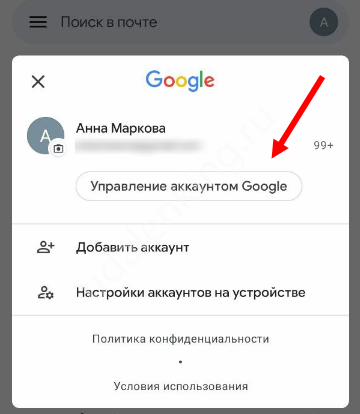
- В верхней части экрана найдите значок «Личная информация»;
- Перейдите к разделу «Основная информация» и отыщите подраздел «Имя»;
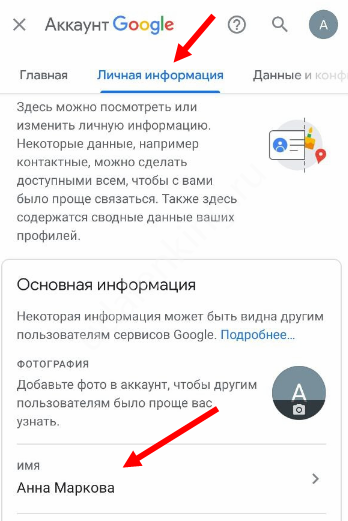
- Ставьте курсор в поле ввода имени;
- Введите новые данные и кликните на кнопку «Готово».
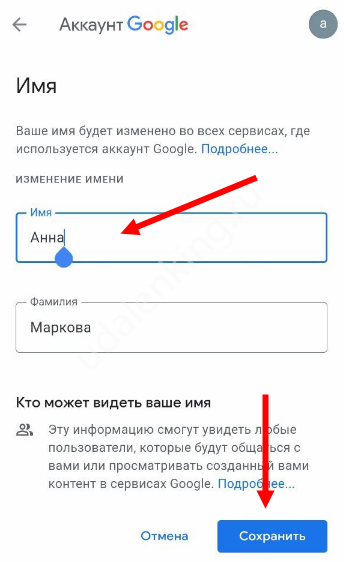
Возможно, система запросит подтверждение личности и вам придётся войти в свою учётную запись с помощью почтового адреса и пароля.
Как поменять ник в Гугл Мит, если у вас Айфон? Инструкция будет немного другой, приступаем:
- Войдите в почтовое приложение Gmail;
- Найдите иконку с тремя полосками и перейдите к настройкам через появившееся меню;
- Выберите нужный аккаунт почты и кликните по значку «Управление аккаунтом»;
- Отыщите на странице раздел «Личная информация», внутри которого есть вкладка «Имя»;
- Нажимайте, меняйте и сохраняйте.
Вы можете выбирать новый никнейм так часто, как только хочется! Никаких лимитов.
Как изменить имя в Гугл Мит на смартфоне, вы уже знаете – что делать, если никнейм не меняется в других сервисах? Если вы по-прежнему видите старый ник, стоит почистить кэш и удалить куки-файлы на вашем устройстве. Откройте мобильный браузер и избавьтесь от ненужных данных!
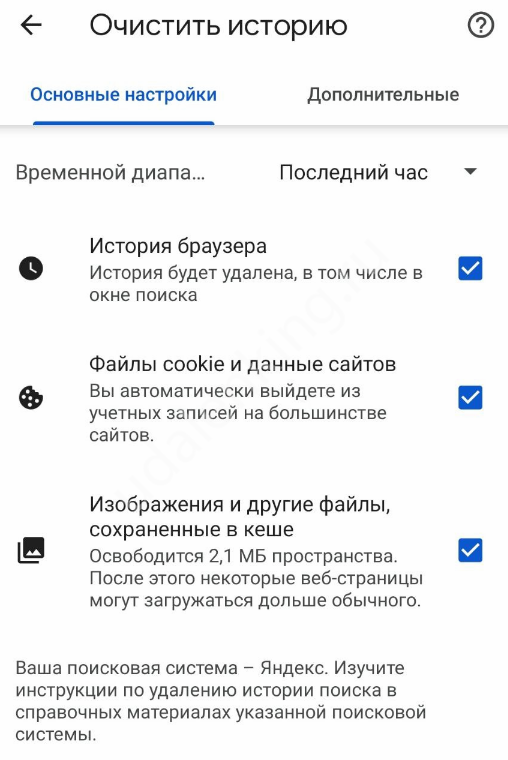
Получилось ли у вас разобраться, как переименоваться в Гугл Мит? Как видите, вы действительно можете сменить имя – но в рамках одного приложения сделать этого, к сожалению, нельзя. Придётся внести корректировки во всех сервисах, которые подключены к одному общему аккаунту! Готовы на такие «жертвы»? Тогда вперёд, воспользуйтесь нашей инструкцией!
Популярные генераторы никнеймов
Иногда при создании юзернейма возникают сложности, когда все желаемые варианты оказываются уже занятыми. В этом случае помогут специальные сайты-генераторы ников. Существуют ресурсы, где username создается рандомно, задается только количество символов и первая буква псевдонима:
- goodusernames.com/telegram-username;
- randomus.ru/nickname;
- ru.nickfinder.com/Telegram.
А тем, кто хочет, чтобы его имя пользователя отвечало заданным параметрам, стоит воспользоваться сервисом generatom.com. Здесь можно задать ключевое слово, гендерную принадлежность, тематику.
Логин в Телеграм — это визитная карточка, позволяющая найти пользователя в мессенджере, даже не зная его номера. Каждый владелец профиля может в любой момент изменить юзернейм по собственному желанию, придумав себе оригинальный псевдоним.
Отличие имени от юзернейма
У каждого человека есть имя. По нему обращаются друзья, родственники, коллеги по работе и обычные знакомые. Вот только нередки ситуации, когда встречаются люди с одинаковыми именами. В одном коллективе может быть, например, 3 Александра, 2 Виктории. Тогда, чтобы их как-то идентифицировать, обращаются не только по имени, но и по отчеству или фамилии.
Что же касается юзернейма, то он для каждого зарегистрированного пользователя уникален. Невозможно сделать так, чтобы в Телеграме были зарегистрированы 2 человека с идентичными никами. Система попросту не позволит этого сделать, уведомив, что такой никнейм уже существует, а потому стоит придумать новый или слегка видоизменить уже придуманный.
Простой способ смены имени на мобильном устройстве
Сменить имя на мобильном устройстве может быть несложно, если вы знаете правильные шаги. В этой статье мы расскажем вам о простом способе изменить имя на вашем телефоне.
1. Откройте настройки. Чтобы изменить имя на вашем телефоне, вам нужно открыть настройки. Обычно иконка настроек находится на главном экране или в панели уведомлений.
2. Найдите раздел «О телефоне». В настройках вам нужно найти раздел «О телефоне» или «О устройстве». В этом разделе вы найдете все основные настройки вашего телефона, включая имя устройства.
3. Измените имя устройства. После того, как вы открыли раздел «О телефоне», найдите опцию, которая позволяет изменить имя устройства. Обычно это называется «Имя устройства» или «Имя телефона». Нажмите на эту опцию.
4. Введите новое имя. После того, как вы выбрали опцию для изменения имени устройства, вам будет предложено ввести новое имя. Введите новое имя, которое вы хотите присвоить своему телефону.
5. Сохраните изменения. После того, как вы ввели новое имя, нажмите кнопку «Сохранить» или «Готово», чтобы сохранить изменения. Ваше устройство должно теперь отображать новое имя.
Теперь вы знаете простой способ смены имени на вашем мобильном устройстве. Следуйте этим шагам, чтобы изменить имя на своем телефоне и присвоить ему новый персональный отпечаток.
Важность сохранения контактов при смене имени
Смена имени — это событие, которое может иметь большое значение в жизни человека. Она может произойти по разным причинам: после замужества, развода, принятия новых вероисповедных убеждений или просто желания изменить свою личность.
Однако, при смене имени важно не забывать о сохранении своих контактов. Ведь у нас накопилась много важной информации, которую мы хотим сохранить при переходе на новое имя
Это могут быть номера телефонов друзей, коллег, родственников, которые нам нужно будет использовать и после изменения имени.
Чтобы избежать потери контактов, можно воспользоваться различными способами. Во-первых, стоит создать резервную копию своих контактов на устройстве или в облачном сервисе. Так вы будете уверены, что информация не потеряется и будет доступна в любой момент.
Не забывайте также официальные учреждения, банки и другие организации, с которыми у вас есть деловые отношения. Им также необходимо сообщить о смене имени, чтобы они могли обновить ваши контактные данные в своих базах.
Как изменить своё имя и фамилию
Выше вы уже узнали о том, как можно изменить свой никнейм в мессенджере Telegram. Помимо персонального ника другие пользователи видят ваше имя и фамилию. Ниже мы поговорим о том, как изменить эти данные.
На телефоне
Как и в предыдущий раз, начнём сначала с алгоритма действий, который подойдёт мобильным устройствам. Сразу стоит сказать, что порядок операций будет отличаться на устройствах с разными операционными системами.
Android
Если у вас возникнет желание изменить своё имя и фамилию в мессенджере Телеграм через устройство на базе Андроид, то просто выполните такие манипуляции:
- Запускаем соответствующее приложение на смартфоне. Находим в левом верхнем углу стартовой странички иконку в виде трёх линий и клацаем прямо по ней.
- Следующее, что необходим будет сделать — нажать по слову «Настройки».
- После чего, откроется страничка для редактирования профиля. Просто кликните по значку в виде трёх точек, который располагается в правой верхней части текущей вкладки.
- Как только вы это сделаете, появится небольшое окошко с тремя строчками. Найдите в нем графу «Изменить имя» и щёлкните по ней один разок.
- Таким образом, вы сможете открыть вкладку для редактирования имени и фамилии. Просто введите новые данные, а затем нажмите по иконке, которая имеет вид галочки.
- Готово! При правильном выполнении всех прописанных шагов, новая информация будет сохранена.

iPhone
Изменить имя и фамилию в мессенджере Telegram возможно и через айфон. Для этого вам потребуется выполнить ряд таких операций:
- Переходим в официальное приложение Телеграм. В нижней части страницы находим пункт «Настройки» и кликаем по нему один раз.
- На открывшейся страничке отыскиваем графу «Изм.» и нажимаем прямо по ней. Данная графа размещена в верхней правой части действующей вкладки.
- После чего, отыщите раздел с вашим именем и фамилией. Просто введите с помощью экранной клавиатуры новые сведения в представленные строчки.
- Как только вы закончите с редактированием, останется только нажать по пункту «Готово». Таким образом, все изменения будут сохранены.
На компьютере
Остаётся только разобраться с тем, как изменить имя и фамилию в Мессенджере Телеграм через персональный компьютер. Наглядный пример вы сможете увидеть ниже.
Desktop-версия
Чтобы указать новое имя и фамилию через десктопную версию сайта мессенджера Telegram, вам придётся выполнить примерно такие манипуляции:
- Запускаем официальную программу на стационарном компьютере. В левой верхней части «домашней» страницы будет располагаться иконка в виде трёх горизонтально размещённых полосок. Нажмите по ней левой кнопочкой мыши.
- После шага выше покажется меню. Найдите там надпись «Настройки» и клацните по ней ближней к вам клавишей мышки.
- Как только вы выполните действие выше, по центру экрана появится новое окошко. Вам придётся нажать боковой кнопкой мыши по строчке «Изменить профиль».
- Затем, отыщите в действующем окне пункт «Имя». Как вы уже могли догадаться, именно по этому пункту и нужно нажать левой кнопкой мыши.
- Если вы сделаете все правильно, то откроется еще одно окно. Просто напечатайте новое имя и фамилию с помощью клавиатуры, а затем щёлкните ЛКМ по графе «Сохранить».
- На этом все. После выполнения всех этих шагов, все пользователи смогут наблюдать ваше новое имя и фамилию.
Web-версия
Если вы привыкли пользоваться веб-версией основного сайта мессенджера Telegram, то для изменения фамилии и имя вам придется выполнить такой набор операций:
Открываем Web-версию мессенджера в любом браузере. Нажимаем левой кнопкой мышки по значку в виде трёх полосок, который находится в верхнем левом углу страницы.
На этой же странице появится продолжительный список с существующими подразделами. Вам придётся найти в нем слово «Настройки» и щелкнуть по нему ближней к вам кнопкой мыши.
Затем, в новом списке отыщите пункт «Редактировать профиль» и кликните по нему ЛКМ.
Именно так вы сможете открыть страницу для изменения имени и фамилии
Просто обратите внимание на строчки с характерными подписями и внесите туда свои изменения.
Как только вы это сделаете, на странице появится значок в виде круга с галочкой внутри. Если вы закончили со всеми изменениями, то жмите прямо по этому кругу левой клавишей мышки
Благодаря этому, внесённые данные будут сохранены.
В заключение сегодняшней инструкции стоит отметить, что изменить никнейм, а так же имя и фамилию в мессенджере Telegram достаточно просто. Выше были наглядно продемонстрированы необходимые алгоритмы действий, которые помогут вам внести все желаемые изменения. Если вы будете действовать согласно указанным рекомендациям, то никаких трудностей по ходу редактирования личных данных у вас не возникнет.
Как посмотреть ник другого пользователя
Узнать псевдоним собеседника можно, используя номер мобильного телефона, имя и фамилию или ссылку на чат.
Чтобы посмотреть уникальный логин другого человека, необходимо:
- В списке диалогов выбрать нужную беседу.
- Открыть чат с пользователем.
- Нажать на его профиль (он находится над сообщениями).
- Найти информацию под номером телефона.
Этот способ поможет найти никнейм юзеров, которые есть в списке ваших контактов.
Если вы не вели в мессенджере диалога с другим человеком, но хотите узнать его ник:
- Откройте список контактов в приложении.
- Кликните на аватарку нужного человека – откроется пустой диалог.
- Нажмите на имя пользователя, под номером телефона будет располагаться никнейм.
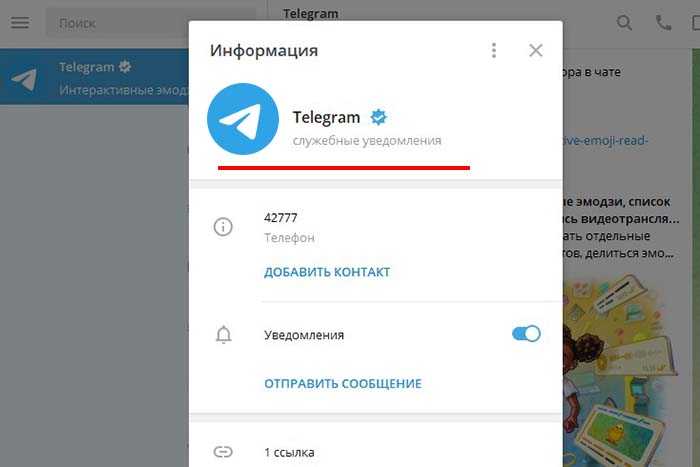 Ник другого пользователя узнают через диалоги.
Ник другого пользователя узнают через диалоги.
Если у искомого человека не установлено приложение, то найти его ник невозможно.
Многие пользуются другими социальными сетями, в профиле которых могут дать ссылки на разные способы связи с ними. Там можно найти и ссылку на «Телеграм» с указанием никнейма.
Кроме того, попробуйте поискать пользователя в мессенджере по имени, которое указано в «Инстаграме», «Фейсбуке» или «Твиттере». Некоторые юзеры могут поставить во всех соцсетях один и тот же ник, чтобы было проще ориентироваться.
Найти логин другого человека можно по его Ф.И.О.:
- В строку поиска введите Ф.И.О. и просмотрите полученные результаты.
- Среди них найдите нужный вам контакт и откройте чат с ним.
- Нажмите на сведения о собеседнике – откроется панель, где никнейм указан под номером телефона.
Если вы состоите в беседе и хотите узнать юзернейм одного из участников, то вам необходимо:
- Войти в мессенджер и открыть групповой чат.
- Кликнуть на аватарку человека.
- Найти графу с юзернеймом.
Другой способ узнать никнейм собеседника – попросить скинуть ссылку на чат, в конце которой указан его ник. На персональном компьютере алгоритм действий такой же.
В чем отличие имени от юзернейма
Если в большинстве мессенджеров, чтобы начать общаться с другим человеком, необходимо добавить имя контакта в свою адресную книгу, в Телеграм это не обязательно. Найти собеседника можно даже без номера телефона — достаточно знать его ник. Кроме реального имени и фамилии, указанных при регистрации, и часто использующегося для обозначения контакта, каждый владелец учетной записи Telegram может взять себе псевдоним.
По юзернэйму пользователя легко найти с помощью поисковых систем. На фото видно, в чем разница между именем и никнэймом. Личные данные могут совпадать у нескольких пользователей (как у тезок в реальной жизни), а вот логин всегда будет уникальным.
Как узнать чат ID в Телеграмме — изменение username, логина или ника
Home » Телеграмм
» Группы и чаты
» Как узнать чат ID в Телеграмме?
1
Новые пользователи мессенджера Telegram часто задаются вопросами об имени и логине (или username). Люди хотят знать, в чем между ними разница и как с ними работать (создавать, изменять, находить и т.д.). Сегодня мы можем посмотреть и рассмотреть, как узнать чат ID в Телеграмме и то, чем отличается имя от username
. Отметим, что в мессенджере очень удобно общаться между собой, потому что мы видим имя собеседника и создается иллюзия того, что мы знаем данного человека очень хорошо.
Сегодня в нашей статье мы вам об этом расскажем.
Для начала давайте разберемся, что есть что.
Имя – это то, что мы видим в названии (шапке) чата. Оно указывается при регистрации и может повторяться у различных пользователей. Чаще всего, по имени можно определить, с кем мы общаемся. На скриншоте мы видим, что имя человека, с которым мы ведем диалог – Катя.
Теперь о юзернейме – иными словами это персональный идентификатор (или ID), по которому мы можем найти пользователя, среди множества других. И если одно и то же имя может использоваться различными людьми, то идентификатор не может повторяться.
Поэтому, если вы не уверены, что ведете диалог с нужным человеком, всегда проверьте его username.
Еще одним отличием является то, что username пишется со знаком «@» в начале и используется в ссылке, переход по которой открывает чат с вами. Например, ссылка пользователя со скриншота будет иметь вид:
Также стоит отметить, что наличие юзернейма не обязательно, в отличие от имени.
Каждый пользователь Телеграм по желанию может изменить данные параметры. О том, как именно это делается, мы расскажем вам немного позже.
Если имя, указанное в нашем профиле, мы всегда знаем, так как указывали его при регистрации, и оно отображается во всех чатах, то с юзернеймом у некоторых пользователей возникают проблемы. Они попросту не знают или не помнят его (даже если сами указывали).
Как найти свой никнейм:
- На десктопной версии Телеграма (для ПК):
- откройте Telegram;
- нажмите на три полосы в левом верхнем углу, чтобы открыть основное меню;
нажмите «Настройки»;
найдите строку «Имя пользователя» – здесь будет указан ваш логин (если он есть).
- На мобильной версии:
- откройте приложение Telegram;
- нажмите на кнопку с тремя полосками в левом верхнем углу, чтобы открыть меню;
выберите пункт «Настройки»;
в соответствующей строке будет указан ваш username.
Как видите, нет ничего сложного.
В данном разделе настроек можно также найти и свое имя. Оно отображается рядом с фотографией (аватаром).
Как поменять свой ник
Теперь, когда вы знаете все необходимые требования, можно переходить к изменению никнейма. Чтобы не вводить вас в заблуждение, сначала разберём алгоритм действий для телефонов, а затем перейдём к персональному компьютеру.
На телефоне
Важно понимать, что операционная система устройства повлияет на необходимый набор операций. Поэтому, далее наглядно посмотрим, как изменить никнейм через телефон с ОС iOS, а так же через гаджет на базе Android
Android
Если вы привыкли пользоваться смартфоном с операционной системой Андроид, то для изменения никнейма вам придётся сделать такие манипуляции:
Открываем официальное приложение Telegram. Один раз нажимаем по иконке в виде трёх горизонтально расположенных полосочек, которая находится в левом верхнем углу стартовой страницы.
После чего, должно показаться меню с основными разделами приложения
Найдите в нем графу «Настройки» и клацните по ней.
Затем, обратите внимание на подраздел «Аккаунт». Там вы сможете заметить пункт «Имя пользователя»
Именно по нему и нужно щелкнуть.
Таким образом, вы окажетесь на специализированной вкладке для редактирования никнейма. Просто впишите новое персональное имя с помощью экранной клавиатуры, а затем клацните один раз по значку в виде галочки.
Вот, собственно, и все. Таким нехитрым образом вам удастся установить новый никнейм в телеграмме.
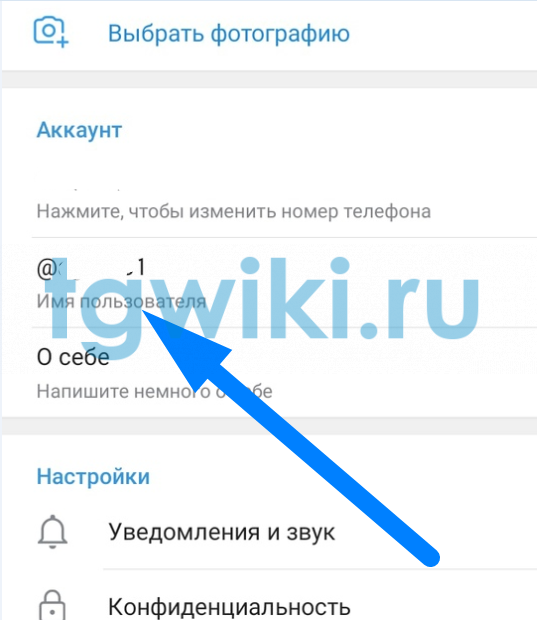
iPhone
Если вы пожелаете изменить Никнейм в мессенджере Telegram через Айфон, то просто проделайте ряд таких несложных операций:
- Переходим в приложение от мессенджера Телеграм. На панели в нижней части экрана находим подраздел «Настройки» и щелкаем прямо по нему один разочек.
- Благодаря шагу выше вы окажетесь на странице с различными настройками софта. Вам потребуется кликнуть по слову «Изм.», которое занимает правый верхний угол действующей вкладки.
- Теперь найдите графу «Имя пользователя» и нажмите прямо по ней. Данная графа располагается в нижней части странички.
- Если вы сделаете все правильно, то откроется вкладка для редактирования никнейма. Внесите все необходимые изменения, а затем нажмите по кнопке «Готово».
- Остаётся только нажать по графе «Готово», которая находится в правом верхнем углу страницы.
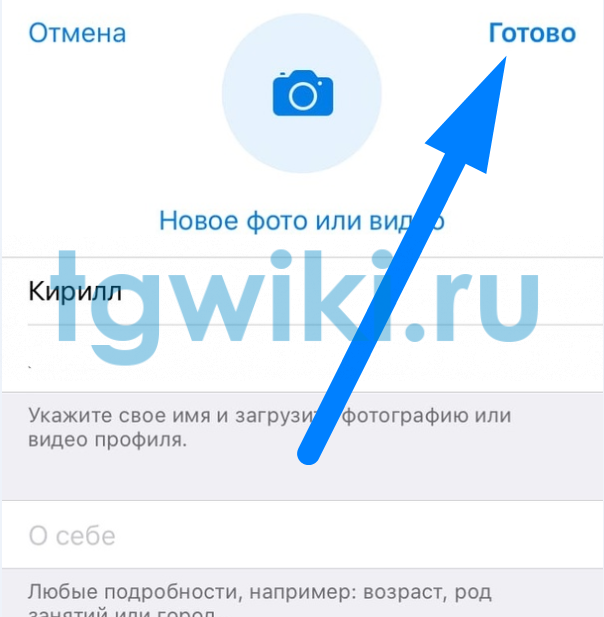
На компьютере
Если со способами для телефонов разобрались, то имеет смысл рассказать о том, как поменять свой Ник через персональный компьютер.
Desktop-версия
Если у вас на персональном компьютере имеется софт от мессенджера Телеграм, то произвести изменения можно через него. Делается это следующим образом:
- Открываем установленную ранее программу Telegram. Левой клавишей мышки нажимаем по значку в виде трёх линий, который размещён в верхнем левом углу стартовой вкладки.
- В левой половине экрана должно появиться основное меню. Просто найдите там строку «Настройки» и клацните по ней боковой кнопочкой мыши.
- Следующее, что вам потребуется сделать — нажать ЛКМ по пункту «Изменить профиль».
- После чего, в окне по центру страницы откроется новая вкладка. Вам потребуется найти там подраздел «Имя пользователя» и нажать по нему левой кнопкой мыши.
- Затем, в представленную строку укажите новый Никнейм или отредактируйте старый. Как только вы с этим закончите, жмите по слову «Сохранить». Вот, собственно, и все.
Web-версия
Если вы не устанавливали специализированный софт от мессенджера Telegram на свой ПК или ноутбук, то изменить Ник можно и через браузер. Достаточно проделать такие манипуляции:
- Открываем браузер и переходим на Web-версию сайта рассматриваемого мессенджера. Затем, щелкаем боковой кнопкой мышки по значку в виде трёх полосочек. Данный значок размещён в левом верхнем углу вкладки.
- После чего, сразу же должно показаться основное меню. Вам придётся отыскать в нем пункт «Настройки» и щелкнуть прямо по нему ЛКМ.
- Если вы сделаете действие выше правильно, то меню немного изменит свой вид. Для продолжения жмите по надписи «Редактировать профиль».
- После этого вам потребуется отыскать подраздел «Имя пользователя». Там вы сможете увидеть графу, в которой будет прописан текущей никнейм. Просто введите новый ник с помощью клавиатуры и нажмите по иконке в виде галочки, которая появится по ходу редактирования.
- На этом все. Если будете четко следовать прописанному выше алгоритму действий, то никаких сложностей по ходу редактирования не возникнет.
Можно ли изменить ник в Вайбере
Как изменить имя контакта в Вайбере на телефоне или компьютере? Для этого придется открыть настройки и войти в режим редактирования профиля. Выбрать можно никнейм на русском и на английском языке. Данные поменяются на всех синхронизированных устройствах, потому переходить в настройки на каждом планшете и компьютере не придется.
Никнейм удобно менять как через компьютерную, так и через мобильную версию. Контакты не получат оповещений об изменении данных и узнают об этом только при общении в чате.
Способ 1: через компьютер
Как изменить имя в Вайбере на компьютере? Такую опцию поддерживает только последняя версия мессенджера, в более ранних сборках этой функции нет. Инструкция подойдет для компьютеров и ноутбуков на операционных системах Windows, Mac OS.
Инструкция, как поменять никнейм в Viber через ПК:
- Запустите мессенджер.
- Нажмите на клавишу с точками, откроется меню с опциями.
- В верхней части окна найдите блок с аватаркой, номером и никнеймом, кликните по «Изменить».
- Ник выделится синим цветом, с помощью клавиатуры удалите старое имя и введите новое.
- Для сохранения изменений нажмите на «Готово».
- Закройте настройки.
Изменение никнейма через мессенджер на компьютере доступно на Виндовс и Mac. Данные автоматически поменяются и на синхронизированном телефоне, переходить в меню и повторять настройку не придется.
Способ 2: через телефон или планшет
Как изменить имя в Вайбере? Сделать это получится как через компьютер, так и через телефон. Меню редактирования профиля доступно в разделе «Еще», там же можно поменять аватарку или дополнительную информацию о себе.
Руководство, как изменить имя в Вайбере на телефоне:
- Откройте Вайбер.
- Нажмите на «Еще», кнопка расположена справа снизу.
- Перейдите в редактор профиля, тапнув по карандашу.
- Поставьте курсор около своего ника, откроется клавиатура.
- Удалите данные, напечатайте новый никнейм.
- Закройте настройки, нажав на стрелку (в старых версиях Viber нужно тапнуть по галочке снизу).
Инструкция подойдет для Андроида и Айфона. Выполнить операцию можно также через синхронизированный планшет. Название профиля в Viber поддерживается как на русском, так и на английском языке.
Смена никнейма
Давайте же разбираться, можно ли изменить имя в Google Meet и как это делается. Вообще, такая функция есть, доступна она любому пользователю без ограничений. Если вам надоел старый используемый никнейм (который видят все, кто с вами общается), его можно поменять.
Но загвоздка в следующем: поменять ник в Google Meet нельзя без того, чтобы изменения не затронули другие сервисы! Платформа является лишь частью единой экосистемы, в которой вы пользуетесь одним аккаунтом – именно оттуда импортируется личная информация.
Вывод соответствующий – вы можете взять себе новый псевдоним, но он будет изменён на глобальном уровне, во всех сервисах, которыми вы пользуетесь. Например, в почтовом клиенте, в учётной записи на Ютубе и в других приложениях, где вы общаетесь или делитесь данными. Если вы к этому готовы, можно начинать разбираться, как переименовать себя в Гугл Мит.
Меняем ник
После того, как имя в Твиттере было изменено, логичной стала бы и смена никнейма. Поменять название — элементарно и просто. Самым трудным в этом мероприятии — придумать новый ник, а чтобы его сменить, нужно всего лишь:
- Ввести логин и пароль, выполнив вход в аккаунт.
- Затем перейти в раздел «Профиль», который расположен в боковом левом меню данного ресурса.
- Далее жмем на клавишу «Изменить профиль».
- Меняем имя — для этого нет никаких преград. Стоит отметить, что данный раздел дает возможность редактирования не только имени, но и позволяет выбрать месторасположение, добавить адрес собственного сайта (или указать ссылку на профиль в другой социальной сети, например), добавить дополнительные сведения о собственной персоне или проекте и указать/поменять дату рождения.
- Чтобы сохранить изменения, необходимо нажать на виртуальную клавишу «Сохранить», которая расположена в верхнем правом углу активного окна.
Готово.
Как изменение логина может повлиять на подписчиков?
Изменение логина в Инстаграме может иметь различные последствия для ваших подписчиков. В зависимости от того, как часто они вам интересуются и насколько они привязаны к вашему аккаунту, изменение логина может вызвать разные реакции у ваших подписчиков.
Если вы уже имеете достаточно большую аудиторию, изменение логина может сбить с толку ваших подписчиков. Они могут не заметить, что вы изменили свой ник и перестать следить за вашим аккаунтом. Возможно, они больше не смогут найти вас и решат, что вы прекратили активность в Инстаграме.
С другой стороны, изменение логина может привлечь новых подписчиков. Если ваш новый ник более запоминающийся или более привлекателен, то люди могут заинтересоваться вашим аккаунтом и начать следить за вами. Они могут найти вас через поиск или рекомендации и решить, что вы стоите внимания.
Если ваши подписчики привязаны именно к вашей личности, изменение логина не должно сильно повлиять на них. Если они интересуются вами и вашим контентом независимо от вашего ника, то они вряд ли останутся безучастными в случае его изменения. Они будут следить за вами независимо от того, какой логин вы используете.
Однако, стоит помнить, что изменение логина может привести к тому, что некоторые из ваших подписчиков не смогут вас найти или они могут принять это как сигнал ухода от активности в Инстаграме. Поэтому, перед изменением логина, стоит внимательно подумать о том, как это может отразиться на вашей аудитории и на ваших взаимоотношениях с ней.
Смена ника: бизнес-аккаунт и продвижение
Если вы владелец бизнес-аккаунта в Instagram, смена ника может оказать как положительное, так и отрицательное влияние на ваш аккаунт и его продвижение. Все зависит от того, как процесс смены ника будет осуществлен и как будет воспринята вашей аудиторией.
Первое, что стоит учесть при смене ника, это сохранение узнаваемости и легкости запоминания вашего профиля. Если ваш старый ник уже стал известным и связан с вашим бизнесом или брендом, его смена может вызвать замешательство у ваших подписчиков и затруднить поиск вашего аккаунта
Поэтому важно выбрать новый ник, который будет сохранять общую идентичность вашего профиля и бренда
Однако, смена ника также может использоваться в качестве инструмента для привлечения новой аудитории и повышения узнаваемости. Если ваш старый ник не отражает суть вашего бизнеса или не вызывает интереса у потенциальных подписчиков, новый ник может привлечь больше внимания. При этом необходимо учесть, что процесс перехода на новый ник может занять некоторое время, особенно если у вас большое количество подписчиков.
Одним из главных аспектов смены ника является поддержка и коммуникация с вашей аудиторией. При объявлении о смене ника, стоит дать заранее четкую информацию о причинах изменения и новом нике
Также важно активно взаимодействовать с подписчиками и отвечать на их комментарии и вопросы, чтобы поддержать доверие и лояльность к вашему бренду
В целом, смена ника может стать эффективным инструментом для развития и продвижения вашего бизнес-аккаунта, если вы тщательно продумаете план действий, поддержите коммуникацию с аудиторией и сохраните узнаваемость
Однако, важно помнить о возможных рисках и принять меры для минимизации негативных последствий
Как быстро изменить имя в телефонной книге
Часто бывает, что нам нужно изменить имя в телефонной книге, чтобы сохранить актуальную информацию о контактах. В данной статье мы рассмотрим несколько простых способов, которые помогут вам быстро обновить данные в телефонной книге.
Первый способ — это использование функции «Редактировать контакт» в вашем мобильном устройстве. Для этого откройте приложение «Телефон» или «Контакты», найдите нужный контакт и нажмите на кнопку «Редактировать». Затем измените имя и сохраните изменения.
Второй способ — это использование вспомогательных приложений для управления контактами. На сегодняшний день существует множество приложений, которые позволяют легко и быстро редактировать контакты на вашем телефоне. Установите одно из таких приложений, найдите нужный контакт и измените имя.
Третий способ — это синхронизация контактов с облачным хранилищем. Если вы используете сервисы Google, Apple или другие облачные хранилища, вы можете изменить имя в своей учетной записи и автоматически обновить контакты на всех ваших устройствах. Просто войдите в свою учетную запись, найдите нужный контакт и измените имя.
В заключение, смена имени в телефонной книге может быть осуществлена несколькими простыми способами. Выберите подходящий вариант для себя и обновляйте контакты в вашем телефоне в любое удобное время.



























